一、安装apache服务
1.挂载镜像,设备状态全选,在选择iso镜像文件
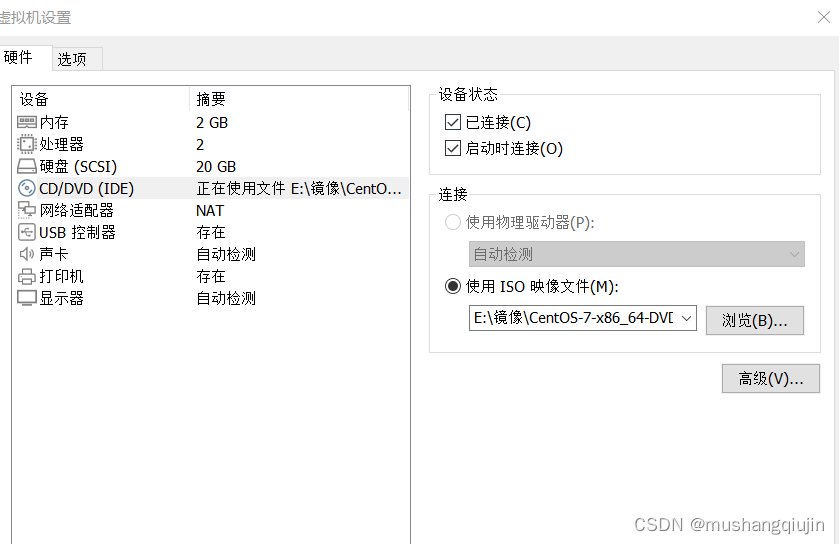
桌面出现光盘图标为挂载成功
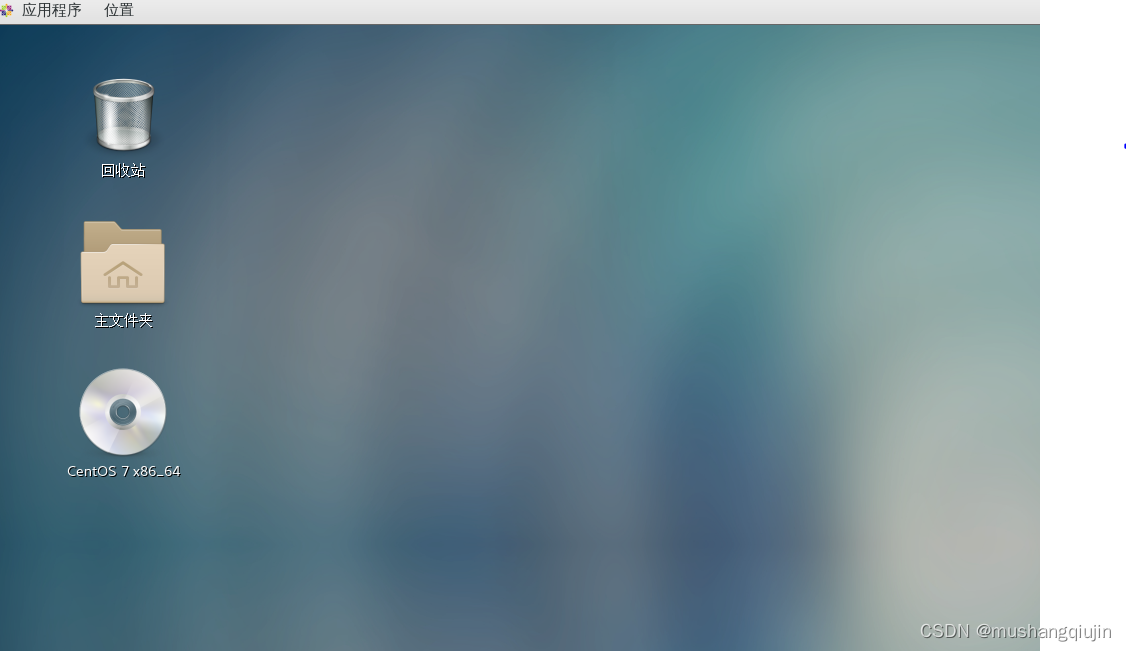
在终端打开输入以下命令
mount /dev/sr0 /mnt
出现下图为成功
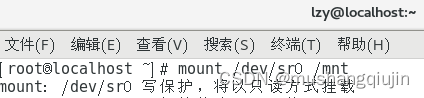
2.配置yum源(方便解决依赖关系) 输入以下命令
cd /etc/yum.repos.d
rm -rf *
vim 1.repo
1.repo的内容
[name]
baseurl=file:///mnt
enable=1
gpgcheck=0
3.安装apache
yum install httpd -y
4.重启apache服务
systemctl restart httpd
4.输入lll到网站首页
echo 'llll' > /var/www/html/index.html
6.访问网站

安装时可能出现进程已锁定,在睡眠中

有以下两种解决方法
(1)删除
rm -rf /var/run/yum.pid
(2)删进程,ps查看进程,找到对应的进行号,进程需要杀两次
kill -9 pid号
ps
kill -9 pid号
二、apache主配置文件参数
apache主配置文件在/etc/httpd/conf/httpd.conf
全局配置,全局生效
listen 监听的ip和端口号
DocumentRoot "/var/www/html" 后面加网站根目录
DirectoryIndex index.html 定义网站首页
局部配置,局部生效
<Directory "/var/www"> 只对/var/www 生效
AllowOverride None
Require all denyded 关闭远程访问(除本地ip以外的同网段ip)
Require all granted 开启远程访问(除本地ip以外的同网段ip)
</Directory>
三、虚拟主机访问
(1)多ip访问
1.将网卡绑定多个ip,将ip设置为静态,添加多个ip地址

用ip a|grep 'inet' 查看是否绑定成功,ping看网络连通性
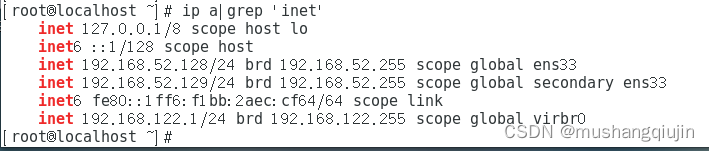
2.修改配置文件,在配置文件靠后加入以下内容,(在前面加可能出现配置不生效)
<VirtualHost 192.168.52.128>
DocumentRoot /var/www/html/1
<Directory /var/www/html/1>
AllowOverride None
Require all granted
</Directory>
</VirtualHost>
<VirtualHost 192.168.52.129>
DocumentRoot /var/www/html/2
<Directory /var/www/html/2>
AllowOverride None
Require all granted
</Directory>
</VirtualHost>
3.添加内容,并访问
mkdir /var/www/html/1
mkdir /var/www/html/2
echo 'hello 192.168.52.128!' > /var/www/html/1/index.html
echo 'hello 192.168.52.129!' > /var/www/html/2/index.html
systemctl restart httpd


(2)多端口访问
1.修改监听端口
listen 81 在配置文件靠上
listen 82
2.修改配置文件,在配置文件靠后加入以下内容,(在前面加可能出现配置不生效)
<VirtualHost 192.168.52.128:81>
DocumentRoot /var/www/html/81
<Directory /var/www/html/81>
AllowOverride None
Require all granted
</Directory>
</VirtualHost>
<VirtualHost 192.168.52.128:82>
DocumentRoot /var/www/html/82
<Directory /var/www/html/82>
AllowOverride None
Require all granted
</Directory>
</VirtualHost>
3.添加内容,并访问
mkdir /var/www/html/81
mkdir /var/www/html/82
echo 'hello 81' > /var/www/html/81/index.html
echo 'hello 82' > /var/www/html/82/index.html
systemctl restart httpd
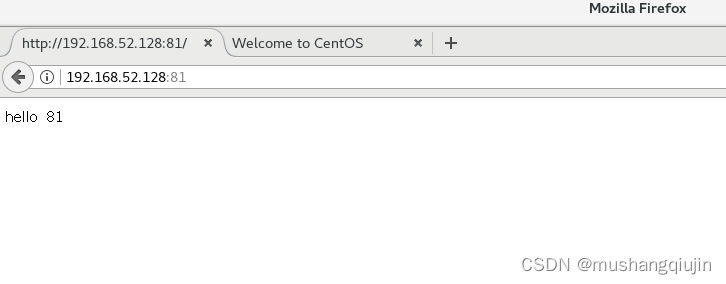
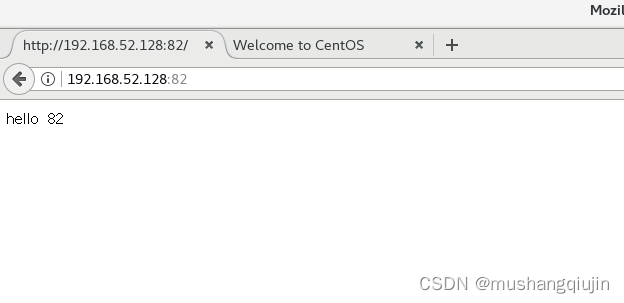
(3)多域名访问
1.修改本地hosts文件
文件位置:/etc/hosts
添加以下内容
192.168.52.128 www.q.com www.a.com
用ping或nslookup检测是否绑定成功
2.修改配置文件
添加以下内容
<VirtualHost 192.168.52.128>
DocumentRoot /var/www/html/q
ServerName www.q.com
<Directory /var/www/html/q>
AllowOverride None
Require all granted
</Directory>
</VirtualHost>
<VirtualHost 192.168.52.128>
DocumentRoot /var/www/html/a
ServerName www.q.com
<Directory /var/www/html/a>
AllowOverride None
Require all granted
</Directory>
</VirtualHost>
3.添加内容,并访问
mkdir /var/www/html/q
mkdir /var/www/html/a
echo 'hello www.q.com' > /var/www/html/q/index.html
echo 'hello www.a.com' > /var/www/html/a/index.html
systemctl restart httpd
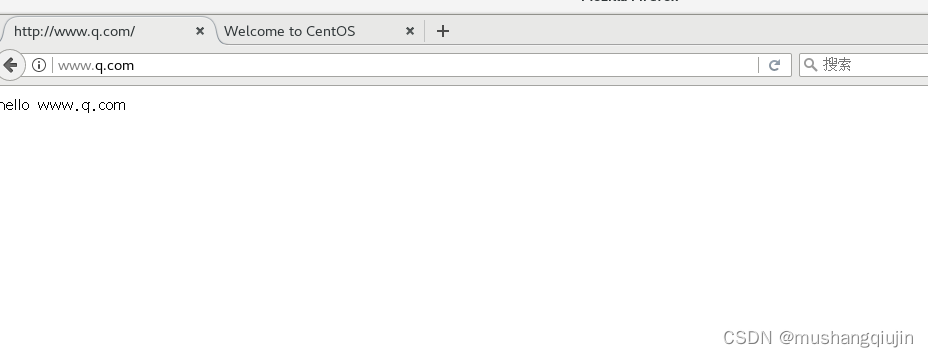
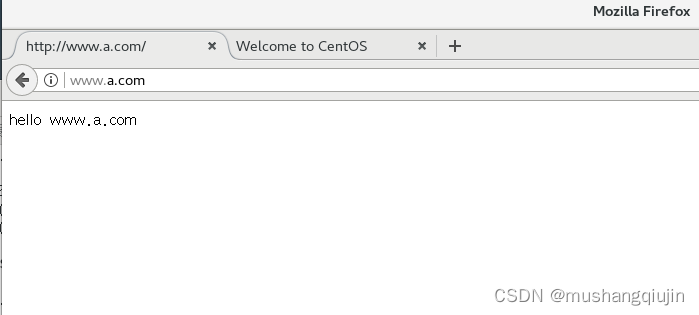
四、用户名密码认证访问
1.修改配置文件
AllowOverride AuthConfig 打开认证
AuthName "" 提示信息
AuthType basic 加密类型
AuthUserFile /etc/httpd/user1.txt 用来验证用户名和密码的文件
require valid-user 允许上面文件的用户登录
找到一个目录(Directory)添加以下内容,限制用户对目录的访问
<Directory /var/www/html>
AllowOverride AuthConfig
Authname '1'
Authtype basic
AuthUserfile /etc/httpd/user1.txt
require valid-user
</Directory>
2.添加用户
htpasswd -bc /etc/httpd/user1.txt z3 123456
3.添加内容访问
echo '1' > /var/www/html/index.html
systemctl restart httpd

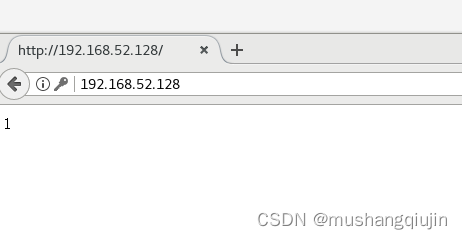
五、虚拟目录
虚拟目录就是一个别名,正常网站来说,访问的是/var/www/html根目录的文件,虚拟目录,就是把/var/html 当成根目录的一部分,比如说访问192.168.52.128/www 就是在访问/var/html目录
1.在配置文件修改
添加以下内容
Alias /www /var/html 一个为访问时的路径(虚拟),第二个为真实路径
<Directory /var/html>
Options Indexes FollowSymLinks
AllowOverride all
Require all granted
</Directory>
2.添加内容访问
echo 'xunimulu' > /var/www/index.htmlsystemctl restart httpd
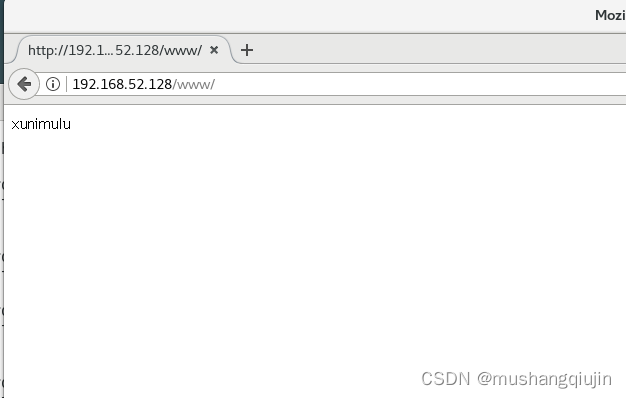






















 1万+
1万+











 被折叠的 条评论
为什么被折叠?
被折叠的 条评论
为什么被折叠?








